热门标签
热门文章
- 1如何通过LAC(TAC)和CID进行手机定位_lac和cellid如何定位
- 2使用 pip 安装serial 串口通讯模块_pip serial
- 3PyTorch深度学习实战(37)——CycleGAN详解与实现_pytorch使用cyclegan
- 4虚拟机建立FTP服务_在虚拟机或者云服务上搭建ftp服务,使用另一个终端来进行登录
- 5【计算机网络笔记】计算机网络性能(2)——时延带宽积、丢包率、吞吐量/率_100g 吞吐量、时延、过载丢包率
- 6华为OD机试Golang解题 - 事件推送 | 含思路_华为机考事件推送
- 7Anaconda创建虚拟环境及离线迁移至生产服务器_anaconda3离线添加新虚拟环境
- 8低代码开发如何助力数字化企业管理系统平台构建
- 9CentOS7下配置java环境及安装tomcat9_/usr/local/tomcat9/bin/catalina.sh:行464: /usr/java
- 10微信小程序添加npm模块_packnpmrelationlist
当前位置: article > 正文
【解决】你的家庭版windows 11 不支持远程桌面问题
作者:Monodyee | 2024-03-03 20:34:43
赞
踩
你的家庭版windows 11 不支持远程桌面
问题
某天想要使用mstsc进行远程桌面时发现windows 11 不支持远程桌面,来解决一下吧
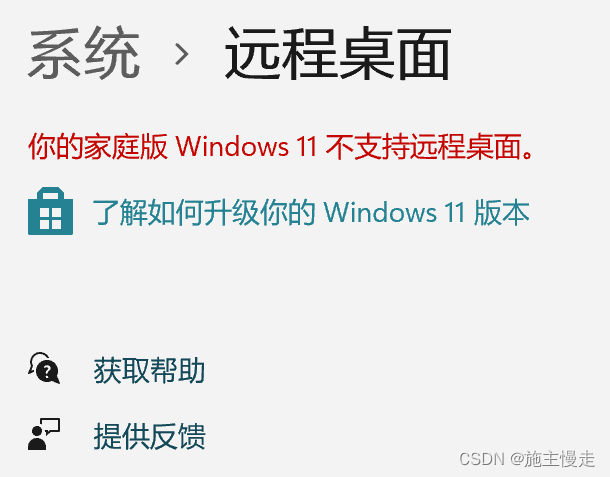
解决步骤
被控方电脑
- 打开控制面板-系统和安全-允许远程访问,勾选允许远程协助连接这台计算机
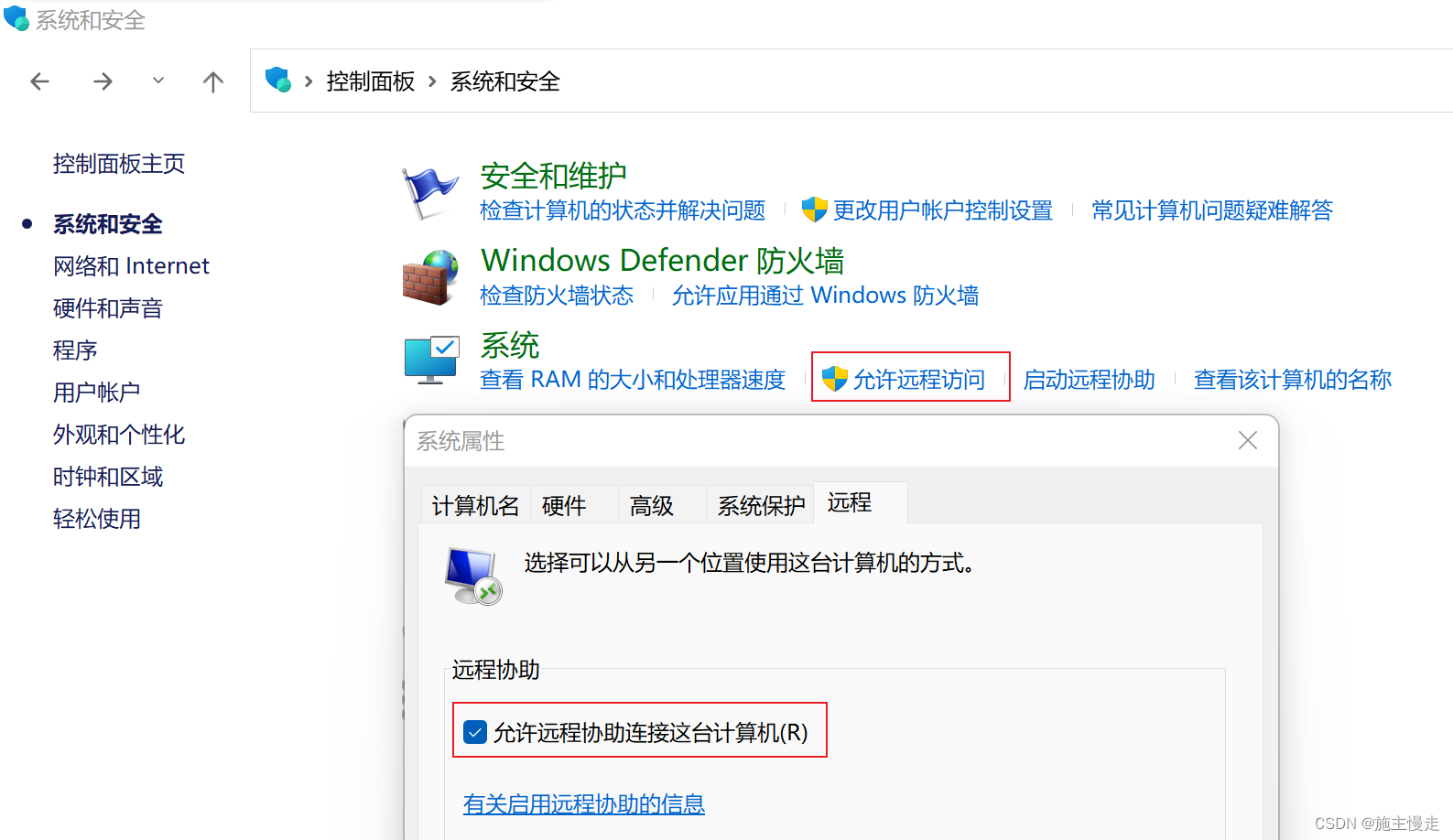
- 打开控制面板-系统和安全-Windows Defender 防火墙-允许应用或功能通过Windows Defender 防火墙
(1)点击更改设置,勾选远程桌面相关的应用
(2)点击允许其他应用-浏览-添加远程桌面连接,添加后会出现在外面的【允许的应用和功能中】
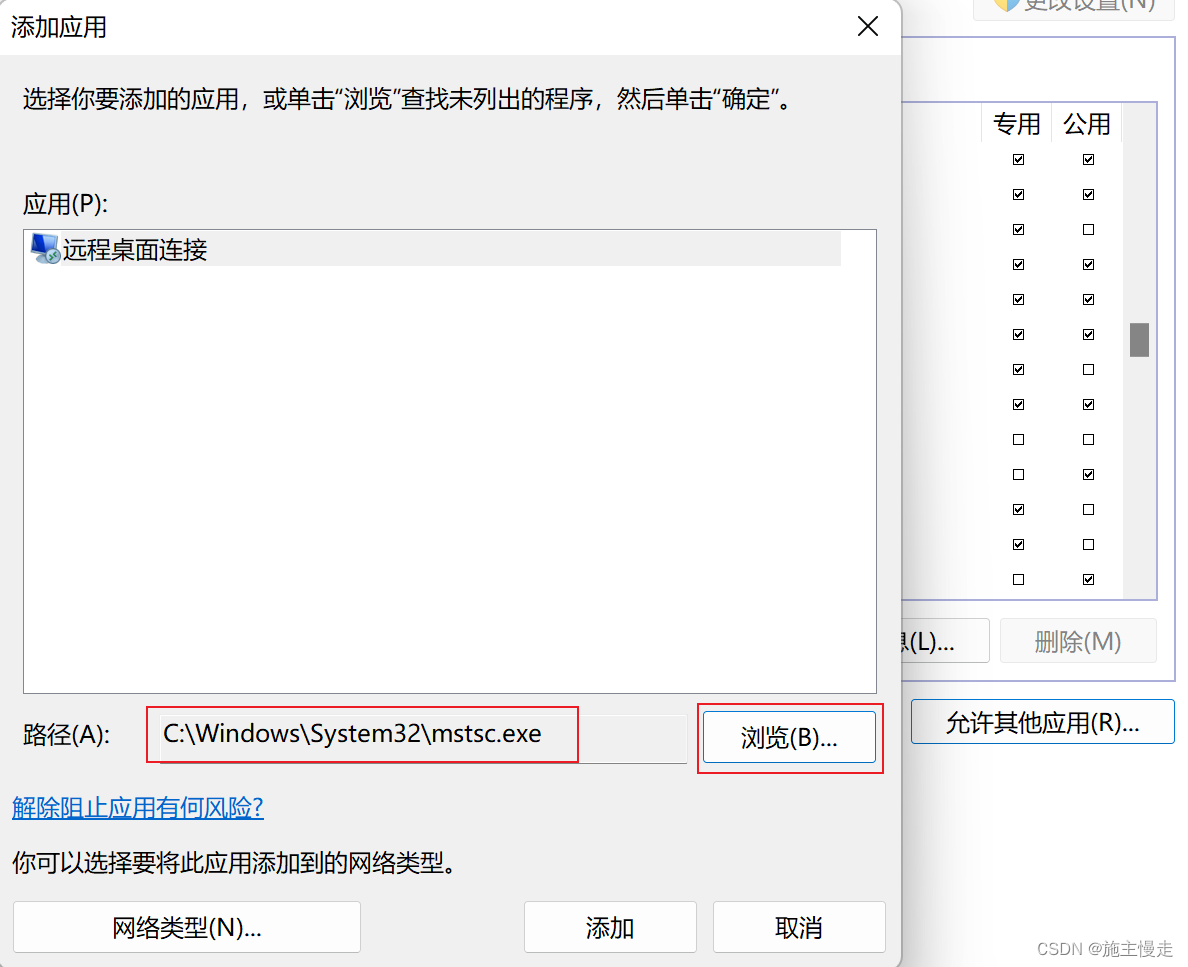
- 打开控制面板-系统和安全-Windows Defender 防火墙-高级设置-入站规则-新建规则,规则属性如下:端口规则-TCP连接-特定端口号3389-允许连接-名称随意

- 打开服务,启动Remote Desktop Services服务
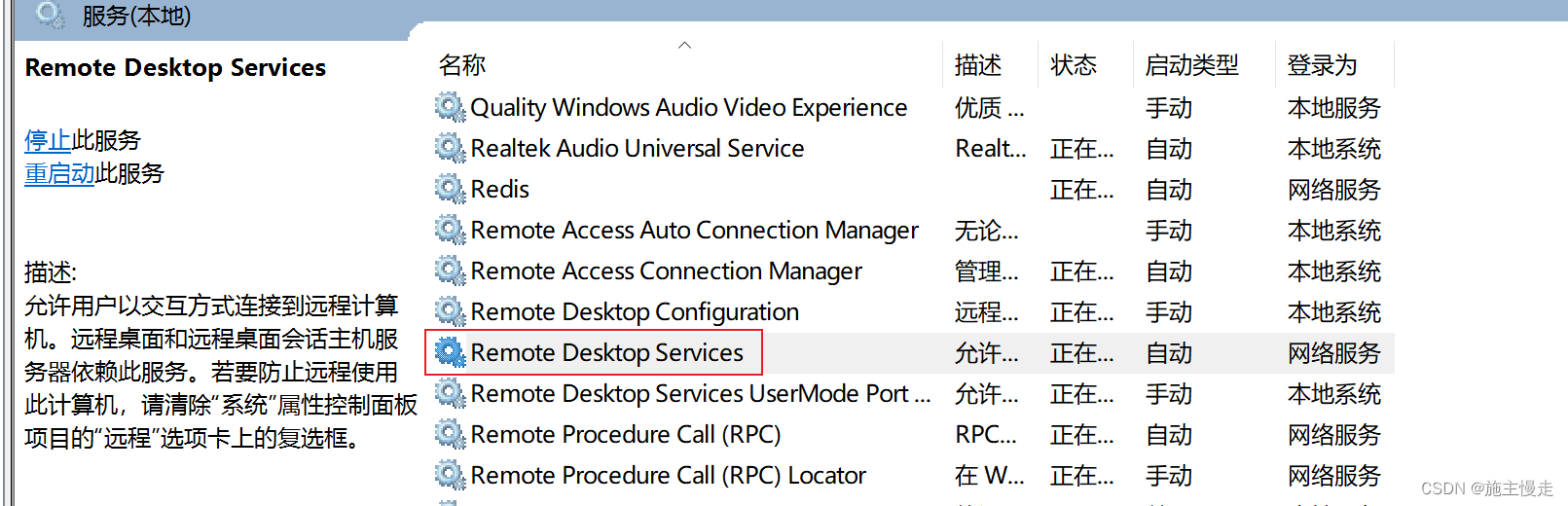
控制方电脑
- Win+R调出mstsc,输入被控方电脑IP进行连接
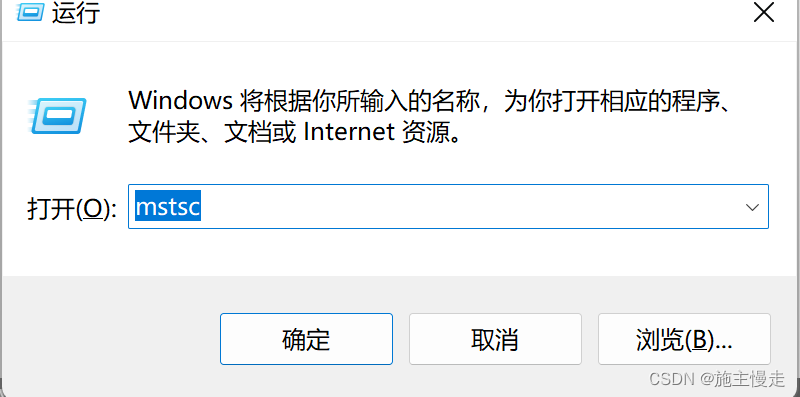
查看IP
打开设置-网络和Internet,点击已连接网络的属性,里面的IPv4地址就是你所需要的
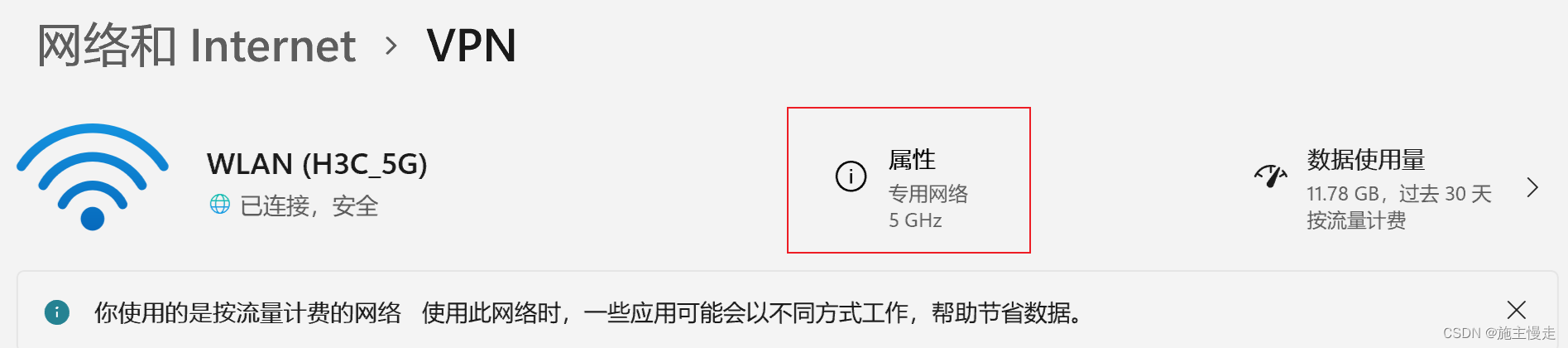
- 如果被控方电脑有开机密码,需要输入账号及凭证
此时很容易出现一个问题:你的凭证不工作,登录没有成功
(1)没有记住凭证,重新输入就好了
(2)如果多次输入出现,看一下是不是把PIN码当作密码输入了
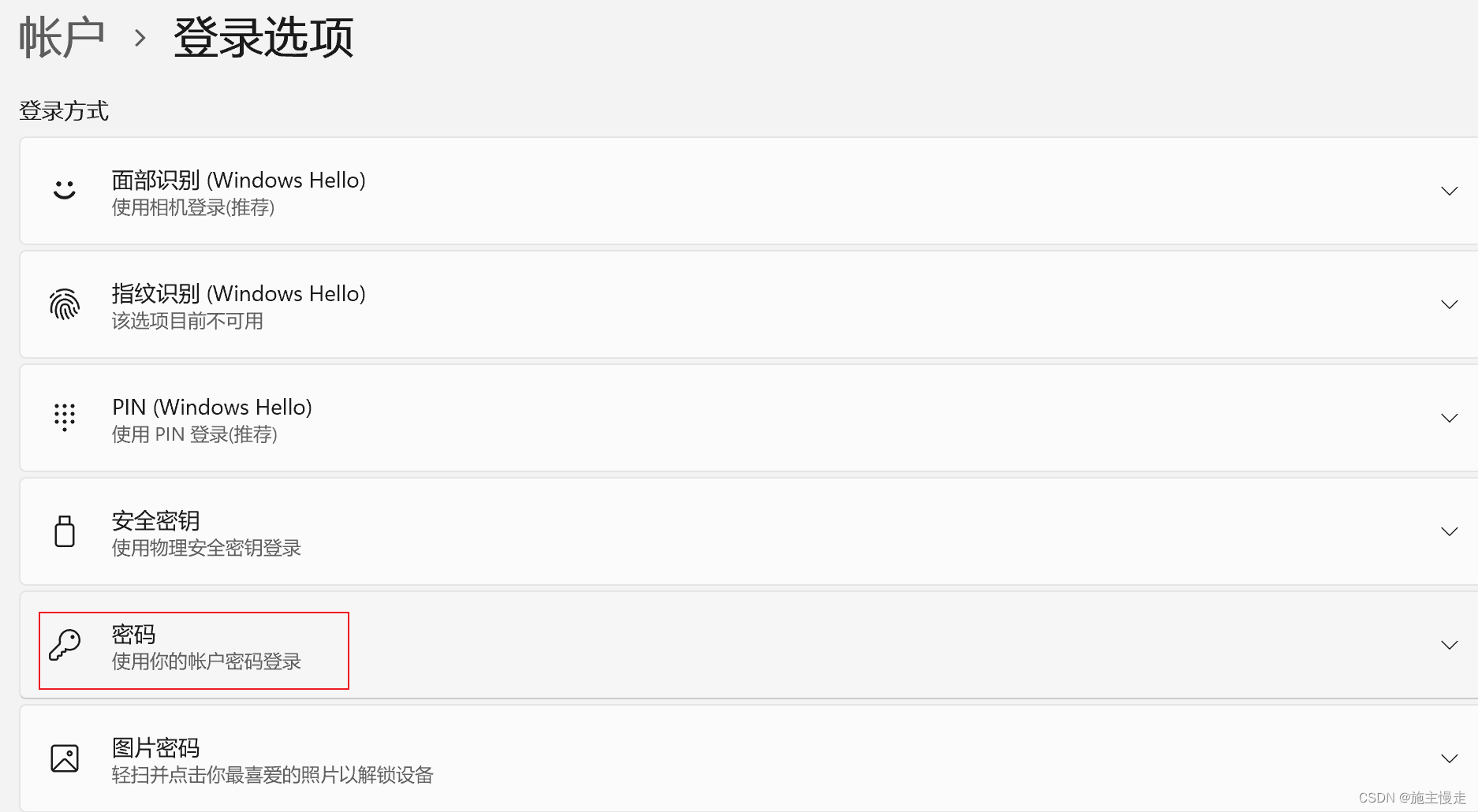
声明:本文内容由网友自发贡献,不代表【wpsshop博客】立场,版权归原作者所有,本站不承担相应法律责任。如您发现有侵权的内容,请联系我们。转载请注明出处:https://www.wpsshop.cn/w/Monodyee/article/detail/185536
推荐阅读
相关标签


